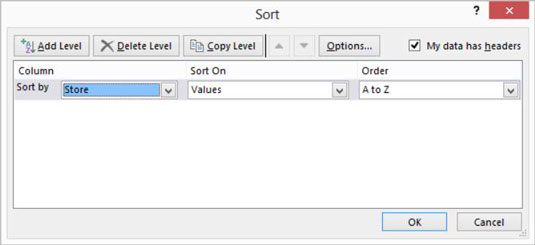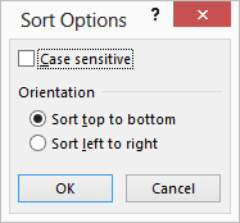Etter at du har plassert informasjon i en Excel-tabell, vil du finne det veldig enkelt å sortere postene. Du kan bruke sorterings- og filtreringsknappens kommandoer til å sortere og organisere informasjonen din.
Bruke sorteringsknappene
For å sortere tabellinformasjon ved å bruke kommandoene til en Sorter & Filtrer-knapp, klikk i kolonnen du vil bruke for sorteringen. Hvis du for eksempel vil sortere en dagligvareliste etter butikken, klikker du på en celle i Butikk-kolonnen.

Etter at du har valgt kolonnen du vil bruke for sorteringen, klikker du på Sorter og filtrer-knappen og velger Sorter A til Å-kommandoen fra menyen Excel viser for å sortere tabellposter i stigende, A-til-Å-rekkefølge ved hjelp av den valgte kolonnens informasjon . Alternativt, ved å velge Sorter Z til A-kommandoen fra menyen Excel viser sorteringstabellposter i synkende, Z-til-A-rekkefølge ved hjelp av den valgte kolonnens informasjon.
Bruke dialogboksen Egendefinert sortering
Når du ikke kan sortere tabellinformasjon nøyaktig slik du vil ved å bruke kommandoene Sorter A til Å og Sorter Z til A, bruker du kommandoen Egendefinert sortering.
Følg disse trinnene for å bruke kommandoen Custom Sort:
Klikk på en celle inne i tabellen.
Klikk på Sorter og filtrer-knappen og velg Sorter-kommandoen fra Sorter og filtrer-menyen.
Excel viser dialogboksen Sorter.
I Excel 2007 og Excel 2010 velger du kommandoen Data → Egendefinert sortering for å vise dialogboksen Sorter.
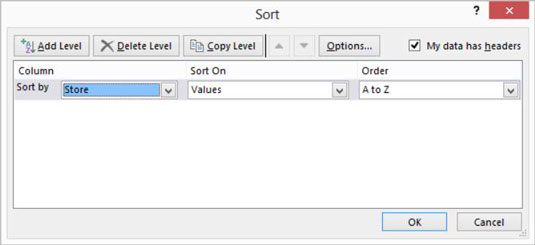
Velg den første sorteringsnøkkelen.
Bruk rullegardinlisten Sorter etter for å velge feltet du vil bruke for sortering. Deretter velger du hva du vil bruke for sortering: verdier, cellefarger, skriftfarger eller ikoner. Hvis du velger å sortere etter verdier, må du også angi om du vil ha postene ordnet i stigende eller synkende rekkefølge ved å velge enten stigende A til Å eller synkende Z til A oppføring.
Stigende rekkefølge, forutsigbart, alfabetiserer etiketter og ordner verdier i rekkefølgen minste-verdi-til-største-verdi. Synkende rekkefølge ordner etiketter i omvendt alfabetisk rekkefølge og verdier i rekkefølge av største verdi til minste verdi. Hvis du sorterer etter farge eller ikoner, må du fortelle Excel hvordan den skal sortere fargene ved å bruke alternativene i Bestillingsboksen.
Vanligvis vil du at nøkkelen skal fungere i stigende eller synkende rekkefølge. Det kan imidlertid være lurt å sortere poster ved å bruke en kronologisk sekvens, for eksempel søndag, mandag, tirsdag og så videre, eller januar, februar, mars og så videre. For å bruke et av disse andre sorteringsalternativene, velg det tilpassede listealternativet fra Bestill-boksen og velg deretter en av disse andre bestillingsmetodene fra dialogboksen.
(Valgfritt) Angi eventuelle sekundære nøkler.
Hvis du vil sortere poster som har samme primærnøkkel med en sekundærnøkkel, klikker du på Legg til nivå-knappen og bruker deretter den neste raden med valg fra rullegardinlistene Deretter etter for å spesifisere hvilke sekundærnøkler du vil bruke. Hvis du legger til et nivå som du senere bestemmer deg for at du ikke vil ha eller trenger, klikker du på sorteringsnivået og deretter på Slett nivå-knappen.
Du kan også duplisere det valgte nivået ved å klikke på Kopier nivå. Til slutt, hvis du oppretter flere sorteringsnøkler, kan du flytte det valgte sorteringsnivået opp eller ned i betydning ved å klikke på Flytt opp eller Flytt ned-knappene.
Merk: Dialogboksen Sorter inneholder også en avmerkingsboks for Mine data har topptekster som lar deg angi om utvalget av regnearkområde inkluderer rad- og feltnavn. Hvis du allerede har fortalt Excel at et regnearkområde er en tabell, er denne avmerkingsboksen imidlertid deaktivert.
(Virkelig valgfritt) Felle-fedle med sorteringsreglene.
Hvis du klikker på Alternativer-knappen i Sorter-dialogboksen, viser Excel dialogboksen Sorteringsalternativer. Gjør valg her for å spesifisere ytterligere hvordan den første nøkkelsorteringsrekkefølgen fungerer.
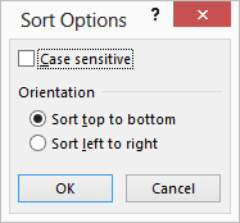
Til å begynne med lar dialogboksen Sorteringsalternativer deg indikere om sensitivitet for store og små bokstaver (store og små bokstaver) bør vurderes.
Du kan også bruke dialogboksen Sorteringsalternativer for å fortelle Excel at den skal sortere rader i stedet for kolonner eller kolonner i stedet for rader. Du lager denne spesifikasjonen ved å bruke en av alternativknappene for Orientering: Sorter topp til bunn eller Sorter fra venstre til høyre. Klikk OK når du har sortert sorteringsalternativene.
Klikk OK.
Excel sorterer deretter listen din.